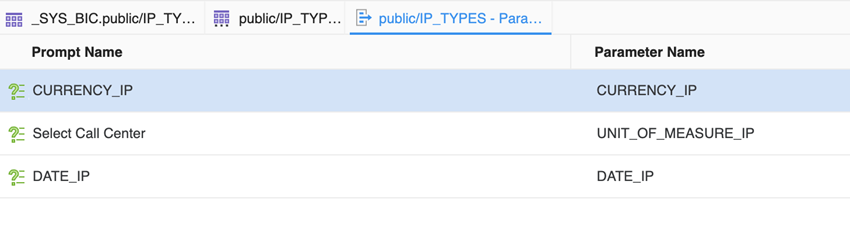Strategy One
SAP を作成および編集 HANA 個のテーブル
MicroStrategy 2021 Update 6 以降では、Workstation のスキーマ エディターは、入力パラメーターを持つ SAP HANA 計算ビューに基づく論理テーブルの作成をサポートします。SAP を追加できます HANA テーブルをスキーマに追加し、テーブルのプレビュー パネルでプロンプトを編集、置換、リセットします。
SAP を作成 HANA テーブル
-
ナビゲーション ペインを [スマート モード] にして、Workstation ウィンドウを開きます。
-
[ファイル] > [スキーマを編集] を選択します。
-
環境とプロジェクトを選択します。
-
スキーマ エディターで、左側の [データ カタログ] パネルを使用して、データ ソースに接続し、ウェアハウス テーブルを取得できます。入力パラメーターはテーブル列に沿った左側に表示されます。
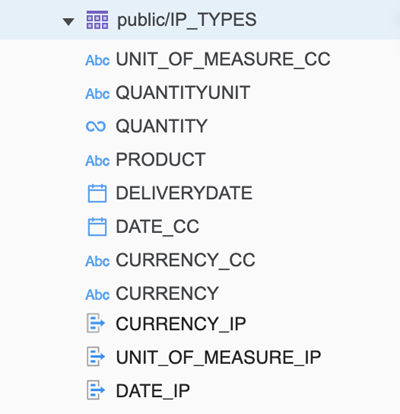
-
テーブルを右側に追加すると、プロジェクトのテーブルを作成できます。
-
テーブルをクリックしてプレビュー パネルを開きます。3 つ目のタブには SAP と表示されます HANA パラメーター。3 つの固定列[プロンプト名]、[パラメーター名]、[必須] があります。各行がテーブル上に入力パラメーターとして表示されます。

SAP の編集、置換、リセット HANA テーブル プロンプト
- 編集
- 置換
- リセット
-
テーブルをクリックしてプレビュー パネルを開きます。
-
3 番目のタブをクリックすると、SAP が表示されます HANA パラメーター。
-
プロンプトを右クリックして [編集] を選択します。
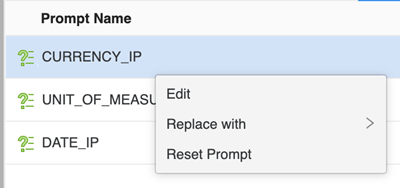
プロンプトを変更する前に [スキーマ エディターに戻る] ボタンが無効になります。
プロンプト タイプは変更できません。
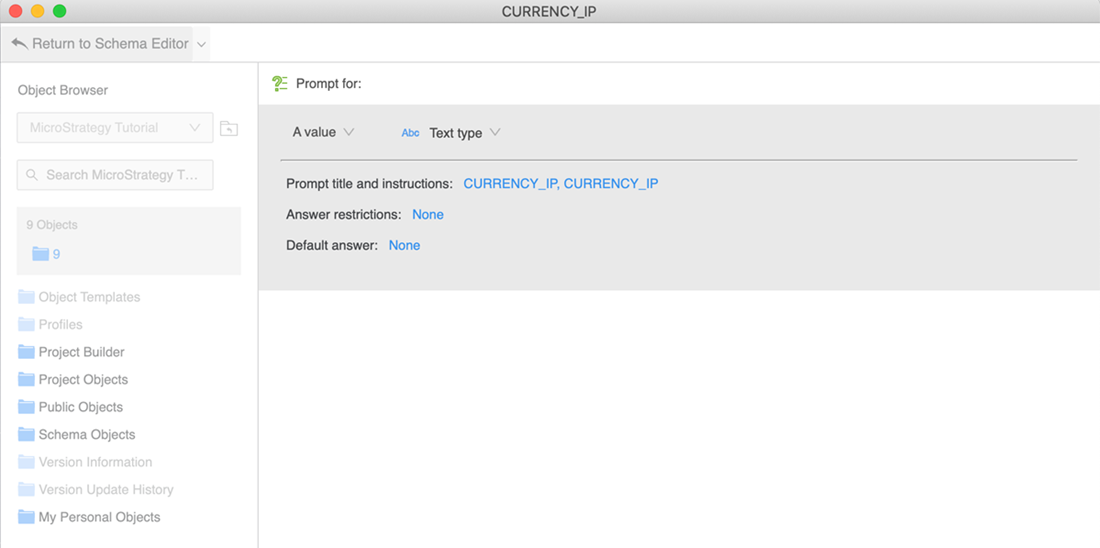
-
変更を加え、[スキーマ エディターに戻る] をクリックしてプロンプトを保存します。
新しいプロンプトへの置き換え
-
テーブルをクリックしてプレビュー パネルを開きます。
-
3 番目のタブをクリックすると、SAP が表示されます HANA パラメーター。
-
プロンプトを右クリックし、[次と置き換え] > [新規プロンプト] を選択します。
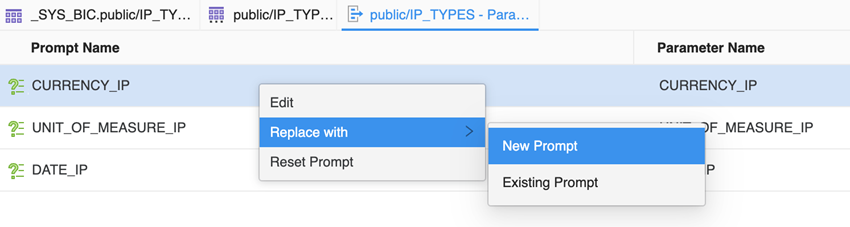
-
ドロップダウンから [アトリビュートのエレメント] を選択してアトリビュート エレメント プロンプトを作成します。
アトリビュート エレメント プロンプトと値プロンプトのみがサポートされます。
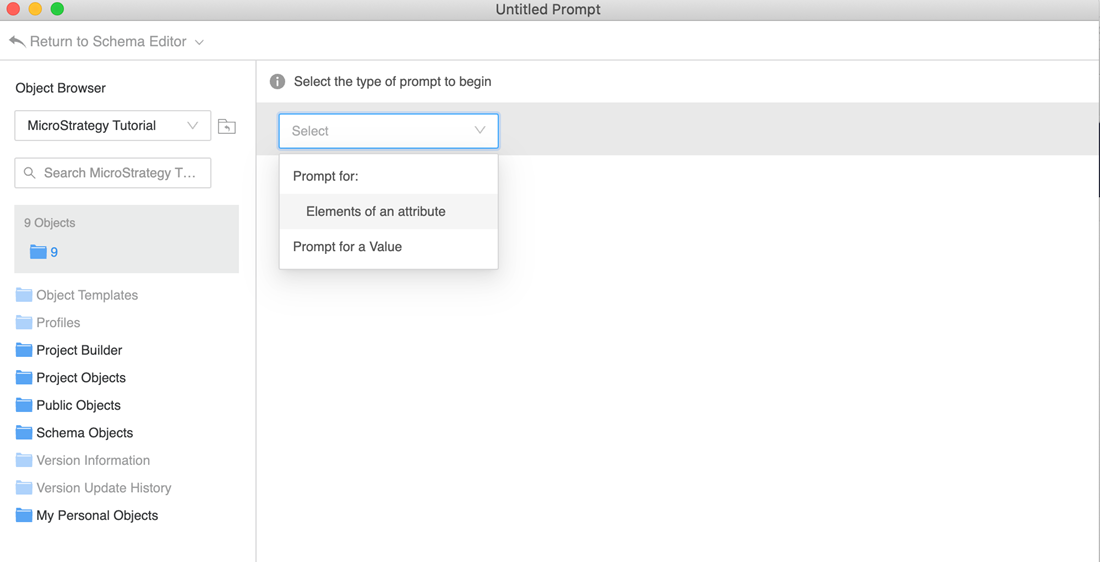
-
アトリビュートを選択し、必要なフィールドを完了します。詳しくは、単一値を選択する値プロンプトの作成とレポート用オブジェクト プロンプトの作成および編集を参照してください。
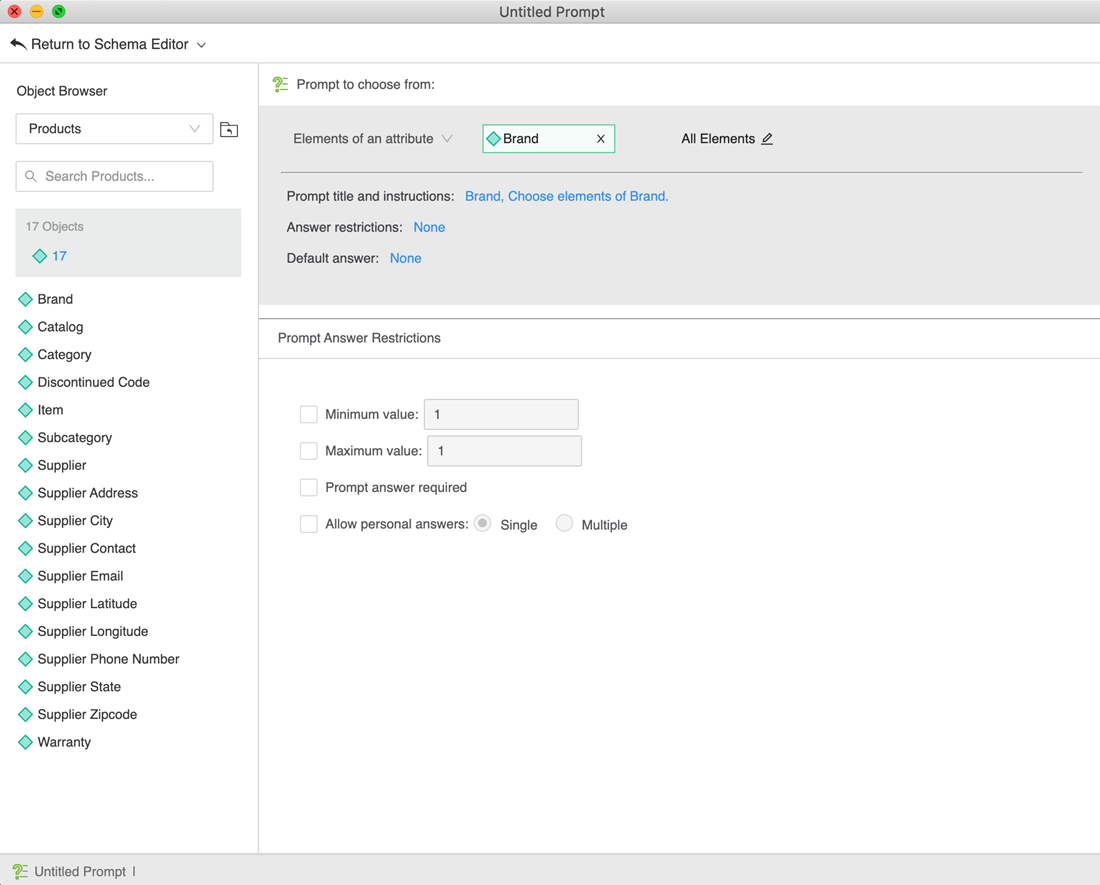
-
[スキーマ エディターに戻る] をクリックしてプロンプトを保存します。
プロンプトが「新規プロンプト」に置き換えられます.
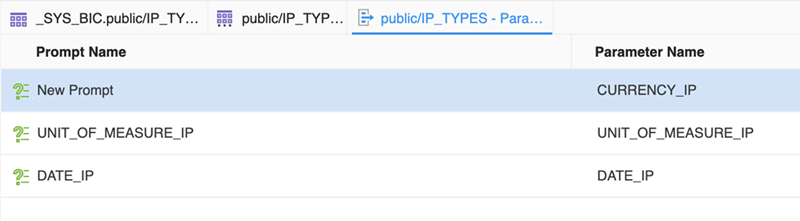
既存のプロンプトへの置き換え
-
テーブルをクリックしてプレビュー パネルを開きます。
-
3 番目のタブをクリックすると、SAP が表示されます HANA パラメーター。
-
プロンプトを右クリックし、[次と置き換え] > [既存のプロンプト] を選択します。
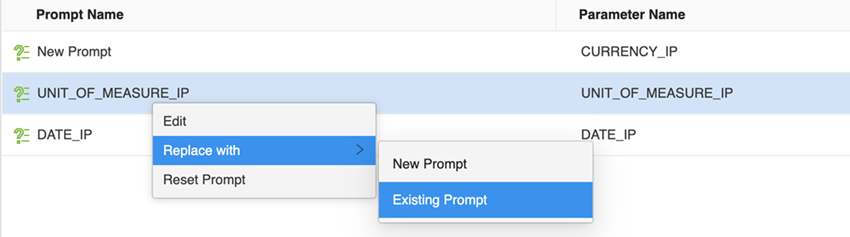
-
プロンプトを検索して選択します。
値プロンプトとアトリビュート エレメント プロンプトのみを置換に使用できます。システム プロンプトはサポートされていません。
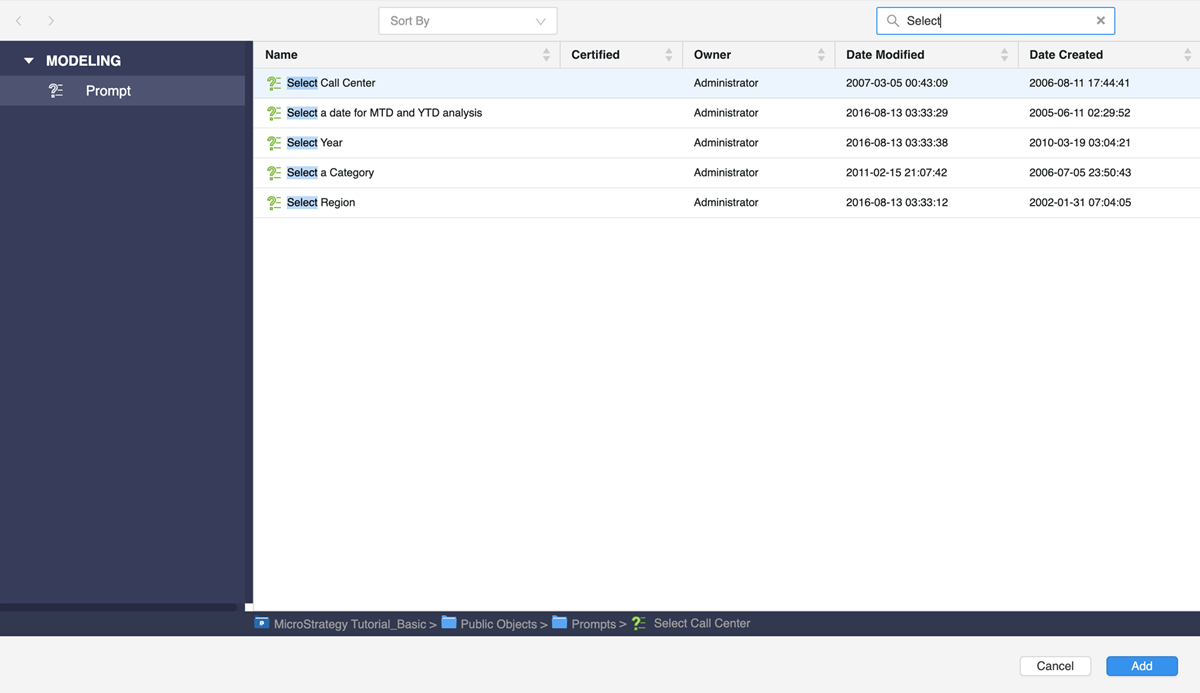
-
[追加] をクリックします。
選択した既存のプロンプトにプロンプトが置き換えられます。
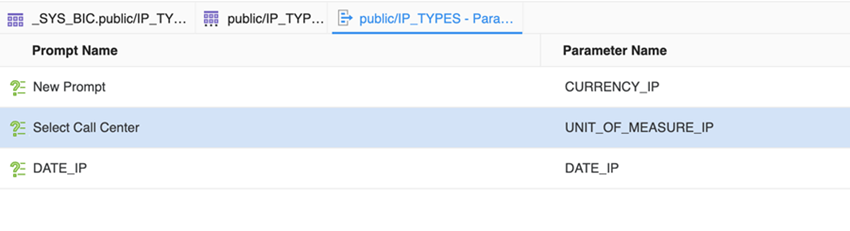
元のプロンプトから置き換えられた新規作成プロンプトや既存のプロンプトを無視する場合は、プロンプトをリセットできます。
-
テーブルをクリックしてプレビュー パネルを開きます。
-
3 番目のタブをクリックすると、SAP が表示されます HANA パラメーター。
-
プロンプトを右クリックして [プロンプトをリセット] を選択します。
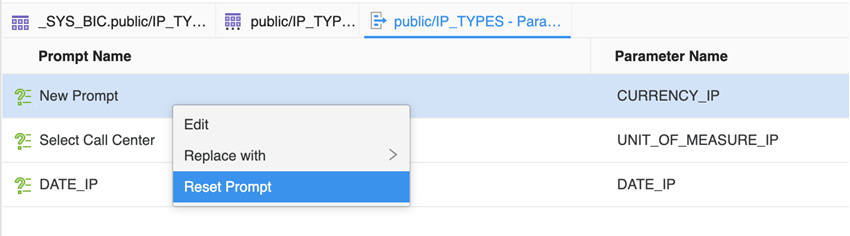
「新規プロンプト」は、この SAP HANA テーブルを最初にインポートしたときの元のプロンプト「CURRENCY_IP」に戻されます。